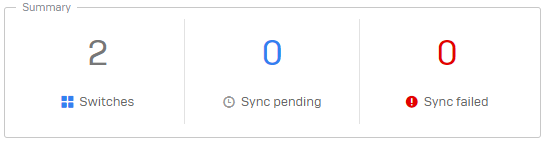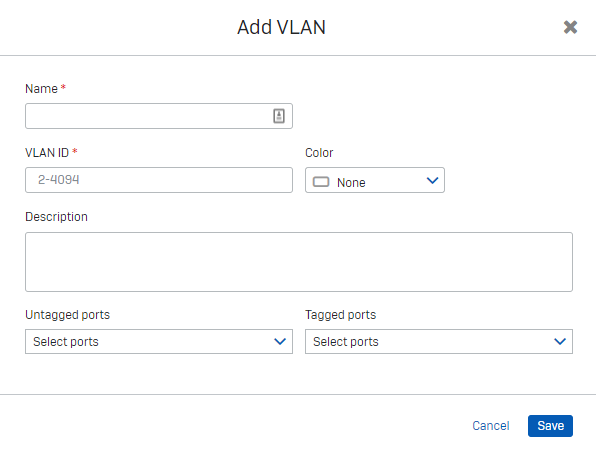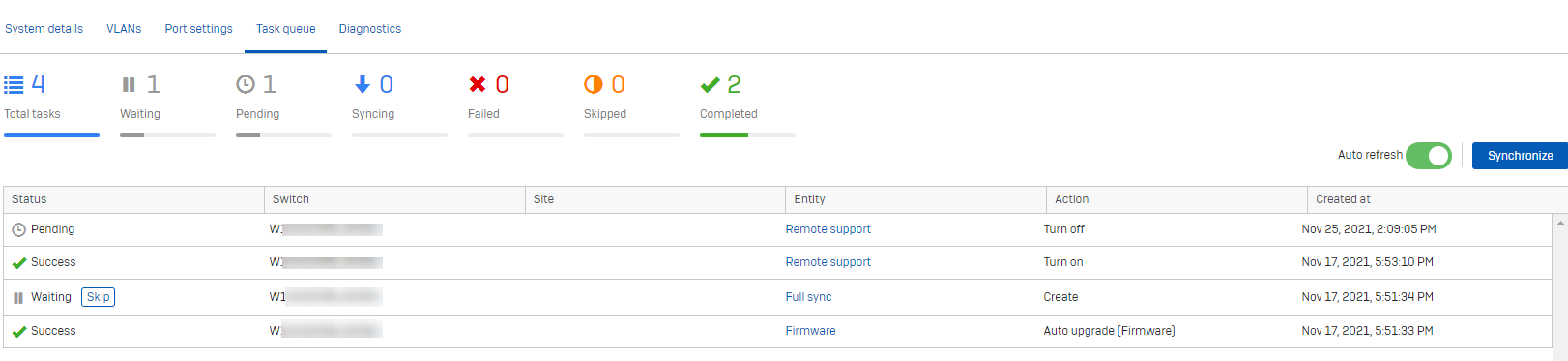Standortverwaltung
Konfigurieren Sie Standortvorlagen, die auf Switches angewendet werden sollen, die am gleichen Standort bereitgestellt werden.
Auf der Seite „Standortverwaltung“ erhalten Sie einen Überblick über die Switches, die mit einer bestimmten Standortvorlage bereitgestellt werden, und können Änderungen an der Standortkonfiguration vornehmen. Um einen Standort zu verwalten, klicken Sie in Switch-Übersicht auf den Namen der Standortvorlage.
Der Zusammenfassungsbereich enthält die folgenden Informationen zu Ihren Switches:
- Die Anzahl der Switches, die mit der Standortvorlage bereitgestellt wurden.
- Die Anzahl der Switches, die mit Sophos Central synchronisiert werden müssen.
- Die Anzahl der Switches, die nicht mit Sophos Central synchronisiert werden konnten.
Neben dem Abschnitt „Zusammenfassung“ finden Sie eine Übersicht über die Port-Konfiguration für den Standort. Diese Abbildung zeigt einen 52-Port-Switch. Für Switches mit weniger Ports werden nur Einstellungen bereitgestellt, die den Ports entsprechen, über die sie verfügen.
Sie können die folgenden Einstellungen für die Standortvorlage konfigurieren:
- Standortdetails.
- VLANs.
- Port-Einstellungen.
Sie können auch die Auftrags-Warteschlange für Ihre Switches anzeigen, die dem Standort zugewiesen wurden.
Standortdetails
Sie können folgende Aktionen durchführen:
- Einen Namen für den Standort konfigurieren.
- Die Position des Standorts hinzufügen.
- Eine Beschreibung des Standorts hinzufügen.
- Die Standorteinstellungen speichern.
- Den Standort löschen.
VLANs
Auf der Seite „VLANs“ können Sie die VLANs hinzufügen, löschen und bearbeiten, die Switches zugewiesen sind, die mit der Standortvorlage bereitgestellt wurden.
Um ein VLAN hinzuzufügen, gehen Sie folgendermaßen vor:
- Klicken Sie auf VLAN hinzufügen.
- Geben Sie im Dialogfenster VLAN hinzufügen die VLAN-Informationen ein und klicken Sie auf Speichern.
Sie müssen die Informationen wie in der folgenden Tabelle dargestellt eingeben.
| Option | Beschreibung |
|---|---|
| Name | Geben Sie dem VLAN einen Namen. |
| VLAN-ID | Geben Sie die VLAN-ID ein. Dabei muss es sich um eine Zahl zwischen 2 und 4094 handeln. |
| Farbe | Wählen Sie eine Farbe aus, die in der Administratorkonsole für das VLAN angezeigt werden soll. Dabei handelt es sich lediglich um eine visuelle Anleitung, die keinen Einfluss auf die VLAN-Funktion hat. |
| Beschreibung | Geben Sie eine Beschreibung für das VLAN ein. |
| Ungetaggte Ports | Wählen Sie im Dropdown-Menü aus, welche Ports ungetaggt sind. Diese Ports erlauben nur die Weitergabe von Datenverkehr vom einzelnen VLAN. |
| Getaggte Ports | Wählen Sie im Dropdown-Menü aus, welche Ports markiert werden sollen. Hierbei handelt es sich um Trunk-Ports, die Datenverkehr von mehreren VLANs über einen einzigen Port zugelassen werden kann. |
Warnung
Alle ungetaggten Ports verwenden die Standard-VLAN-ID. Damit Datenverkehr von anderen VLANs zugelassen werden kann, müssen Ports mit einem Tag versehen werden.
Port-Einstellungen
Sie können einzelne Switch-Ports konfigurieren. Sie können auch die Informationen für jeden Port überprüfen.
Die folgenden Informationen und Konfigurationsoptionen werden in der folgenden Tabelle beschrieben.
| Option | Beschreibung |
|---|---|
| Port | Geben Sie die Portnummer an. |
| Bezeichnung | Zeigt die Bezeichnung, falls vorhanden, die Sie dem Port zugewiesen haben. |
| Datenflusskontrolle | Zeigt den aktuellen Status der Datenflusskontrolle des Ports an. Der Status kann wie folgt lauten:
|
| Geschwindigkeit/Duplex | Zeigt die aktuelle Geschwindigkeits- und Duplexeinstellung des Ports an.
|
| Ungetaggtes VLAN | Zeigt das dem Port zugewiesene ungekennzeichnete VLAN an. Sie können einem einzelnen Port nur ein ungetaggtes VLAN zuweisen. |
| Getaggte VLANs | Zeigt die getaggten VLANs an, die dem Port zugewiesen sind. Einem einzigen Port können mehrere getaggte VLANs zugewiesen werden. |
| Konfigurationsquelle | Zeigt, wie der Port konfiguriert wurde. Sie können einen Port mithilfe einer Standortvorlage oder manuell konfigurieren. |
Auftrags-Warteschlange
In der Auftrags-Warteschlange wird eine Übersicht über die Aktionen und deren Status angezeigt, die auf mit der Standortvorlage bereitgestellten Switches ausgeführt wurden. Sie können die Einstellungen auch zwischen Sophos Central und dem Switch synchronisieren.
Die Tabelle der Auftrags-Warteschlange enthält die folgenden Informationen.
| Informationen | Beschreibung |
|---|---|
| Status | Zeigt den Status des Auftrags an. Der Status kann wie folgt lauten:
|
| Switch | Zeigt die Seriennummer des Switches an, für den der Auftrag erstellt wurde. |
| Standort | Zeigt den Standort des Switches an. |
| Einheit | Zeigt das Switch-Modul an, auf das sich der Auftrag bezieht. Zum Beispiel Synchronisierung, Firmware und Remote-Support. |
| Aktion | Die Aktion, die der Auftrag ausführt. Zum Beispiel Ein- oder Ausschalten von Firmware-Aktualisierungen oder Remote-Support. |
| Erstellt am | Zeigt Datum und Uhrzeit der Auftragserstellung an. |